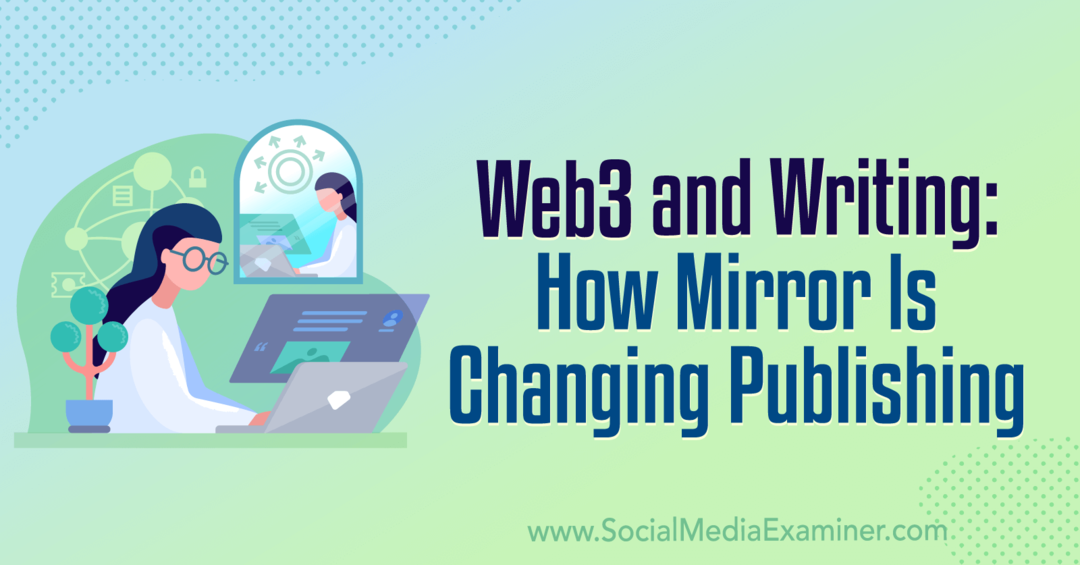Как да поправите екран на iPhone или iPad, който не се върти
Ай Пад ябълка Iphone Герой / / September 20, 2023

Публикувано

Екранът на вашия iPhone или iPad не се ли върти? Можете да отстраните проблема, като използвате стъпките в това ръководство.
Когато превключвате между портретна и пейзажна ориентация на вашия iPhone или iPad, екранът трябва автоматично да се коригира съответно. Ако обаче екранът ви остане фиксиран и не се върти както трябва, ще трябва да отстраните проблема.
Може да има различни фактори, които допринасят за този проблем със завъртането на екрана на вашия iPhone или iPad. Например, може да имате забранено завъртане на екрана на вашия iPhone и трябва да го активирате отново. Друга възможност е конкретно приложение или грешка в iOS да причиняват проблема.
Каквато и да е причината, ще ви покажем как да поправите дисплея си на iPhone или iPad, ако е заседнал в портретна или пейзажна ориентация.
Деактивирайте заключването на завъртане на екрана на iPhone
Ако вашият iPhone остане в портретен режим и не се завърти в пейзаж, когато го държите настрани, възможно е функцията за портретна ориентация да е заключена. Ако случаят е такъв, ще трябва да го отключите.
За да отключите ориентацията на екрана на iPhone:
- Плъзнете надолу от горния десен ъгъл на екрана (до прореза), за да се покаже Контролен център.
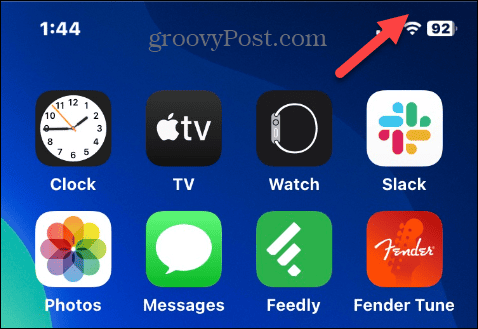
- Когато Контролен център се появи, докоснете Заключване на въртене бутон, ако е червен.
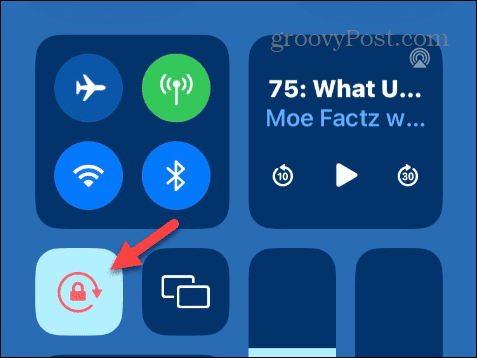
- В горната част трябва да се появи известие, което казва Заключване на портретна ориентация: Изкл.
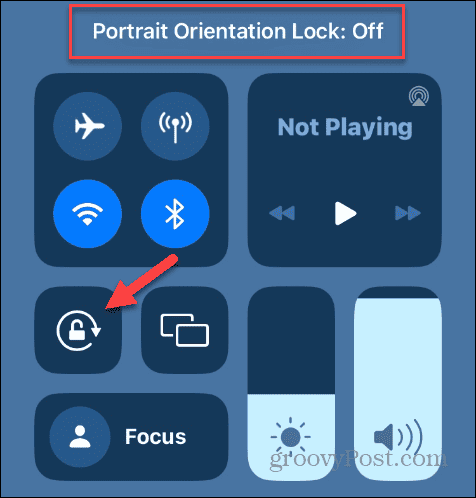
Деактивирайте заключването на завъртане на екрана на iPad
iPad може да бъде заключен в пейзажна или портретна ориентация. На iPadOS 12 и по-нови, плъзнете надолу от горния десен ъгъл на екрана, за да се покаже Контролен център.
Изключете Заключване на въртене бутон и a Заключване на въртене: Изкл ще се появи уведомително съобщение.

Ако вашият iPad работи с iPadOS 11, натиснете У дома бутон за показване на Превключвател на приложения с Контролен център отдясно и изключете Заключване на въртене бутон.
Рестартирайте проблемно приложение
Конкретно приложение, което използвате, може да е причина екранът ви да не се върти между портретен и пейзажен режим. За да го коригирате, можете да затворите приложението и да го рестартирате.
Забележка: Приложения за поточно видео на вашия iPhone, като например Дисни плюс и Макс (по-рано HBOMax), възпроизвеждайте видеоклипове в пейзажен изглед по подразбиране. Докато активно гледате видео на телефона си, не можете да превключите на портретен режим. На iPad можете да завъртите екрана, докато гледате видео. В допълнение, някои игри по подразбиране ще са в пейзажен или портретен изглед и не можете да промените ориентацията на екрана.
За да рестартирате приложение на iPhone:
- На iPhone без бутон Начало, плъзнете нагоре от долната част на екрана, за да се покаже Превключвател на приложения. На iPhone или iPad с бутон Начало, натиснете го два пъти.
- Изберете проблемното приложение и плъзнете нагоре по екрана, за да го затворите.
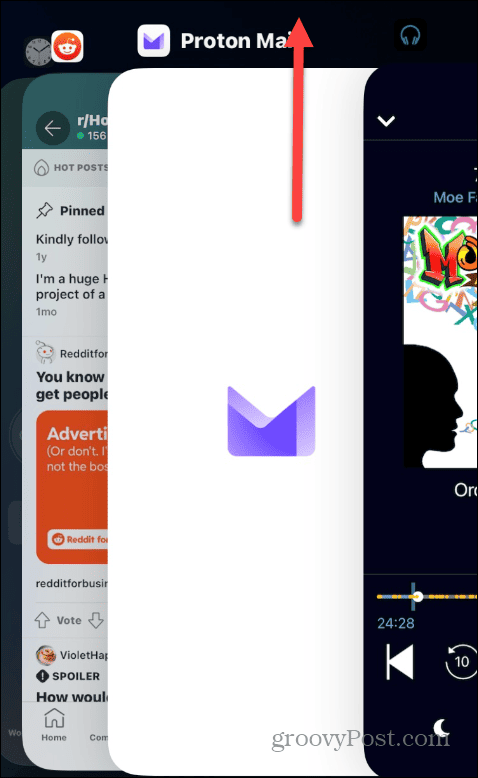
След като приложението бъде затворено, вижте дали можете да накарате екрана да се завърти с помощта на други приложения. Ако се случи, опитайте отново да отворите проблемното приложение и вижте дали работи.
Актуализирайте приложенията за iPhone или iPad
Ако установите, че определено приложение кара екрана ви да не се върти, ще трябва да го направите проверете за актуализации на приложението на вашия iPhone или iPad, за да получите най-новите корекции на грешки, които могат да разрешат проблема.
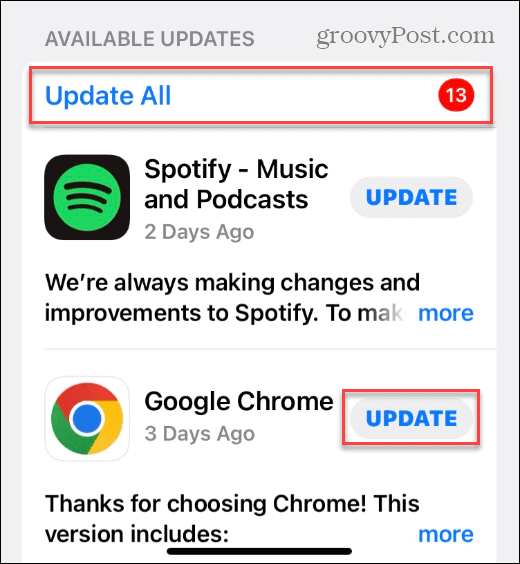
Ако актуализирането на приложение не разреши проблема, опитайте да изтриете и инсталирате отново приложението от App Store.
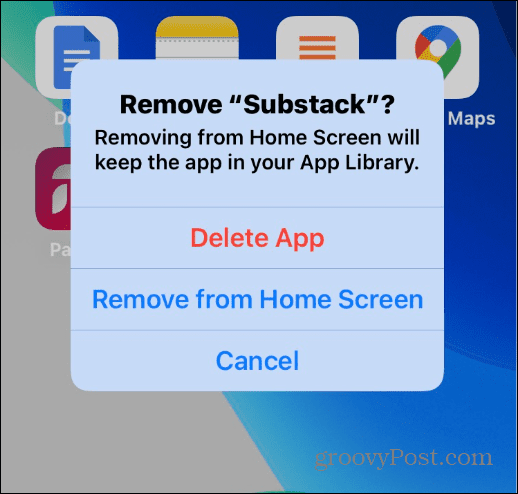
Рестартирайте своя iPhone или iPad
Рестартирането на вашето устройство може да коригира много дребни проблеми и проблеми. Това включва способността да коригирате екран на iPhone или iPad, който не се върти.
Ако използвате модерен iPhone, следвайте стъпките за рестартирайте iPhone 13 или по-високо.
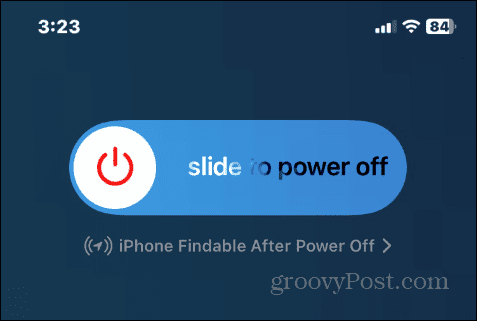
Ако вашият iPhone е на няколко години, можете да следвате стъпките за рестартирайте своя iPhone X, 11 или 12. Натиснете и задръжте бутон за включване за вашия iPad и плъзнете Плъзнете за изключване превключете наляво.
Актуализирайте своя iPhone или iPad
Може да има системен проблем, който кара екрана ви да не се върти. Уверете се, че вашият iPhone или iPad е актуален с най-новата версия на iOS или iPadOS, може да реши проблема.
За да актуализирате своя iPhone или iPad:
- Отворете Настройки.
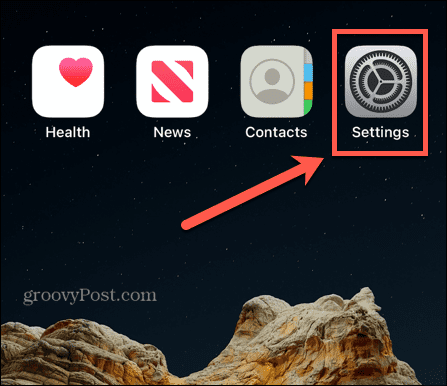
- Изберете Общ опция от менюто.

- Докоснете Актуализация на софтуера.
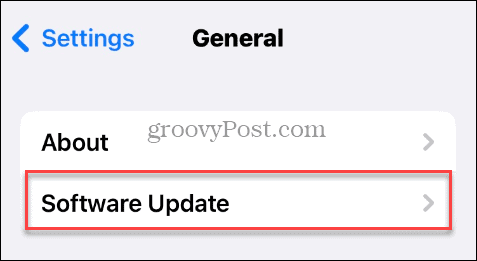
- Изтеглете и инсталирайте всички налични актуализации на iOS или iPadOS.
Имайте предвид, че вашият iPhone или iPad ще се рестартира по време на актуализацията, за да завърши инсталационния процес.
Нулирайте всички настройки на вашия iPhone или iPad
Ако все още имате проблеми със завъртането на екрана и сте изчерпали опциите по-горе, можете да нулирате всички настройки, без да изтривате телефона си.
Забележка: Тази опция ще нулира настройките на устройството, Apple Pay картите, ключовете, пропуските и Wi-Fi настройките. Така че, след като нулирането завърши, ще трябва да настроите отново тези функции и настройки.
За да нулирате всички настройки на вашия iPhone или iPad:
- Отворете Настройки.
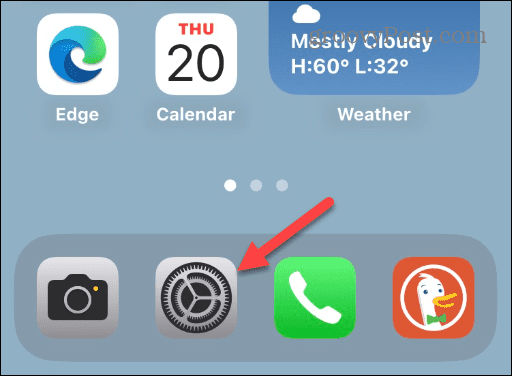
- Изберете Общ опция.

- Плъзнете надолу и изберете Прехвърляне или нулиране на iPhone от менюто. Имайте предвид, че на iPad отивате на Настройки > Нулиране.

- Изберете Нулиране опция в долната част на екрана.
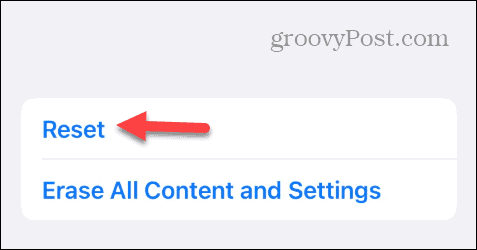
- Докоснете Нулиране на всички настройки опция, когато се появи менюто.
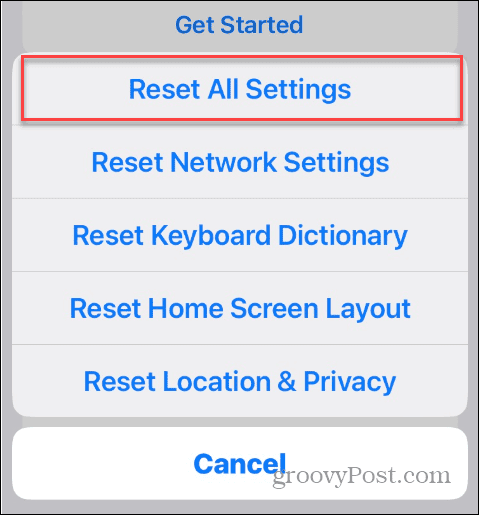
- Въведете вашия iPhone или iPad парола.

- Докоснете Нулиране на всички настройки върху съобщението за потвърждение, което се появява, за да завършите процеса на нулиране.
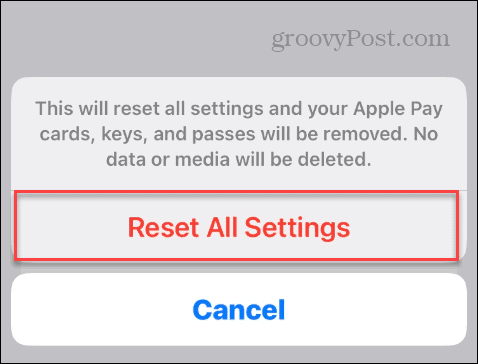
След като изпълните стъпките, вашето устройство ще се рестартира, всички настройки ще бъдат нулирани и трябва да коригира екран на iPhone или iPad, който не се върти.
Ако екранът ви не се върти след нулиране на всички настройки, крайната възможност е да го направите нулирайте вашия iPhone или iPad. Това ще изтрие всички данни на вашия телефон или таблет и ще го върне към фабричните настройки. След като нулирате, можете възстановете вашия iPhone или iPad от резервно копие.
Отстраняване на проблеми на вашия iPhone или iPad
Ако екранът ви не се завърта както трябва, можете да коригирате екран на iPhone или iPad, който не се върти, като използвате стъпките за отстраняване на неизправности по-горе. Най-вероятно виновникът е заключената ориентация на екрана и трябва да бъде изключен.
Има и други проблеми, които може да срещнете на вашето Apple устройство. Например, може да се наложи да поправите iMessage не работи или ремонт Gmail не работи на iPhone.
Ако имате проблеми с видеоклип или снимка, можете коригирайте ориентацията на видео и снимки на вашия iPhone. И ако не можете да изтеглите приложения, може да се наложи да коригирате a грешка не може да се свърже с App Store на вашия iPhone или iPad.